联想win11硬盘分区怎么分推荐给大家,可能不少网友在使用这款软件的时候,就产生了这样的困扰,一直不知道的话在使用这款软件的时候就很难受了,针对这个问题,本篇文章就为大家带来了一些正确使用这款软件的方法内容。
在联想Win11上进行硬盘分区之前,请务必备份重要数据,以防止数据丢失。
1、 打开电脑并进入Win11系统。
2、 按下Win + X键,然后选择“磁盘管理”选项。
3、 在磁盘管理窗口中,您将看到计算机上所有的硬盘和分区。
4、 选择要进行分区的硬盘,右键单击它,并选择“新简单卷”选项。
5、 在新建简单卷向导中,按照提示进行操作。 a. 首先,选择要分配给新分区的空闲空间大小。 b. 接下来,选择分配给新卷的驱动器号码。 c. 然后,选择文件系统类型(通常使用默认的NTFS文件系统)。 d. 最后,为该分区分配一个易于识别的卷标。
6、 点击“完成”按钮,等待分区过程完成。
7、 等待分区创建完成后,您将在磁盘管理窗口中看到新创建的分区。
8、 右键单击新分区,并选择“格式化”选项。
9、 在格式化窗口中,选择文件系统类型和分配单位大小,并为分区分配一个易于识别的卷标。
10、 点击“开始”按钮,等待格式化过程完成。
11、 格式化完成后,您将可以在资源管理器中看到新创建的分区,可以开始在该分区上存储文件。
请注意,分区硬盘可能会导致数据丢失,因此请务必在分区之前备份重要数据。
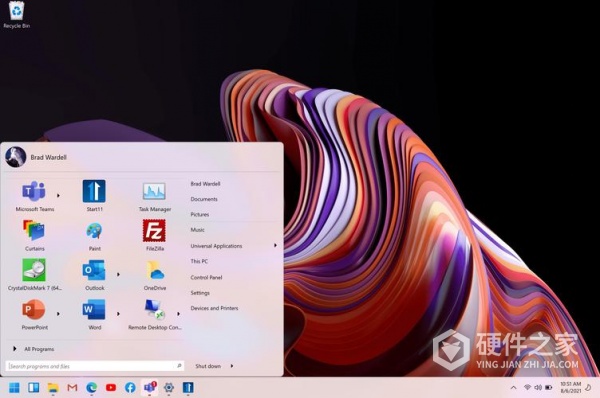
联想win11硬盘分区怎么分教程相信大家已经熟练掌握了,生活中我们常用的软件有很多,而且会不定时的有新功能加入,我们也要不断的学习了解更多新事物,来这里学习更多使用的软件教程,赶紧收藏本站吧。